如何用PS做透视效果?
来源:网络收集 点击: 时间:2024-02-24【导读】:
透视效果可以使图片的呈现更加立体,更具层次感。综合熟练的运用PS的透视技巧可以最大程度的体现出图片的美感,本例以一张室外楼宇照片为例,讲解如何使用“透视”变换功能为效果图添加室外环境。工具/原料moreAdobe Photoshop CC2019透视功能方法/步骤1/5分步阅读 2/5
2/5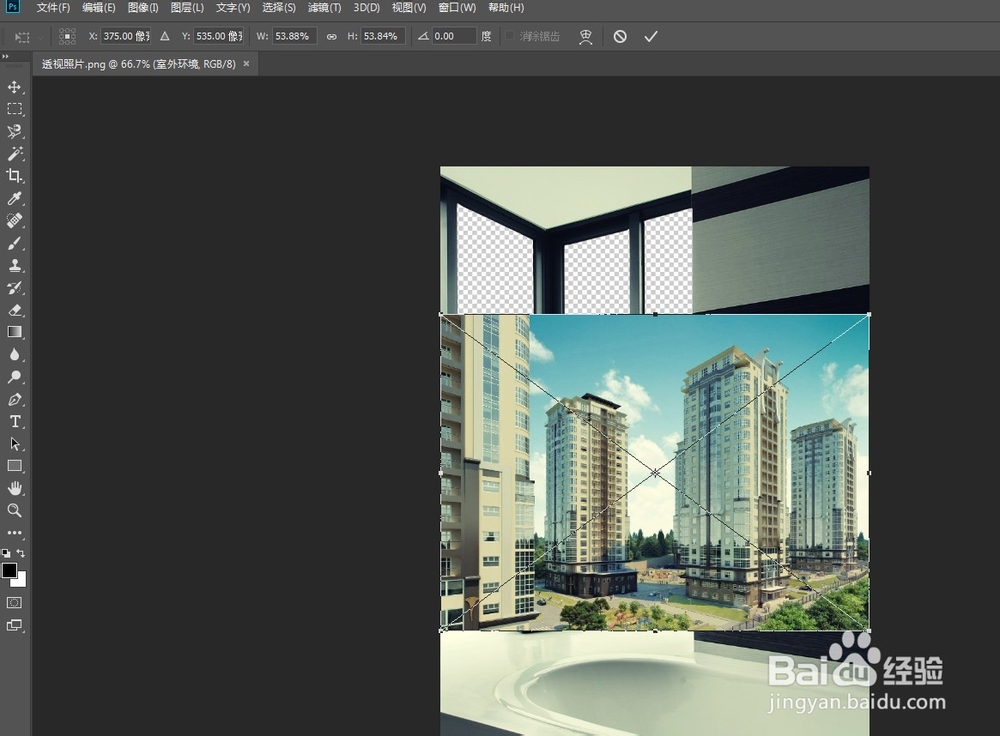 3/5
3/5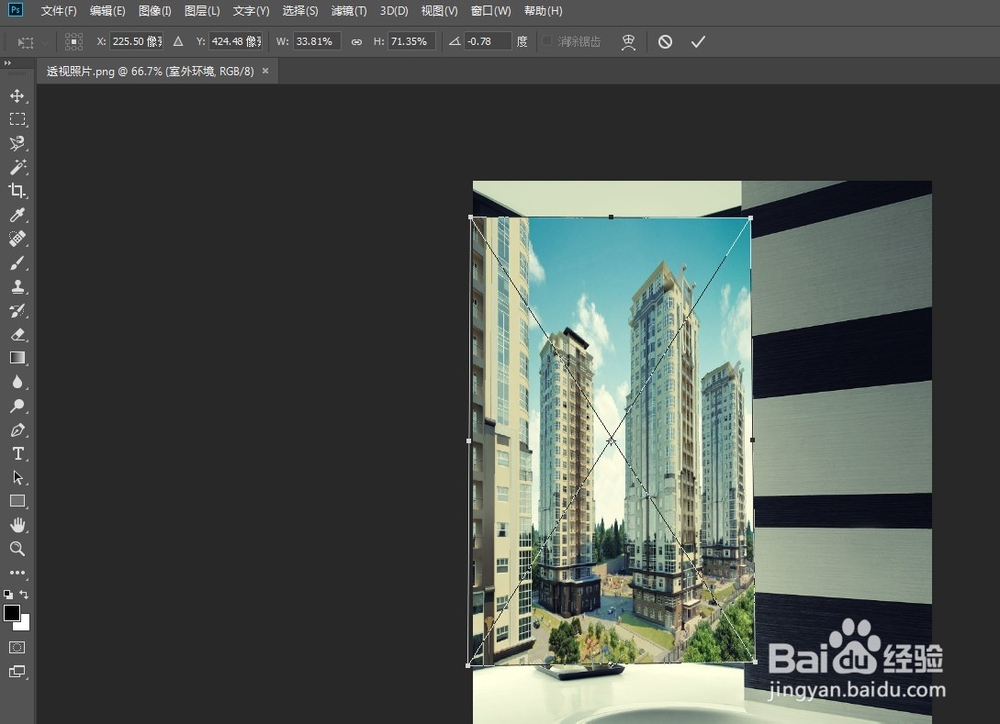
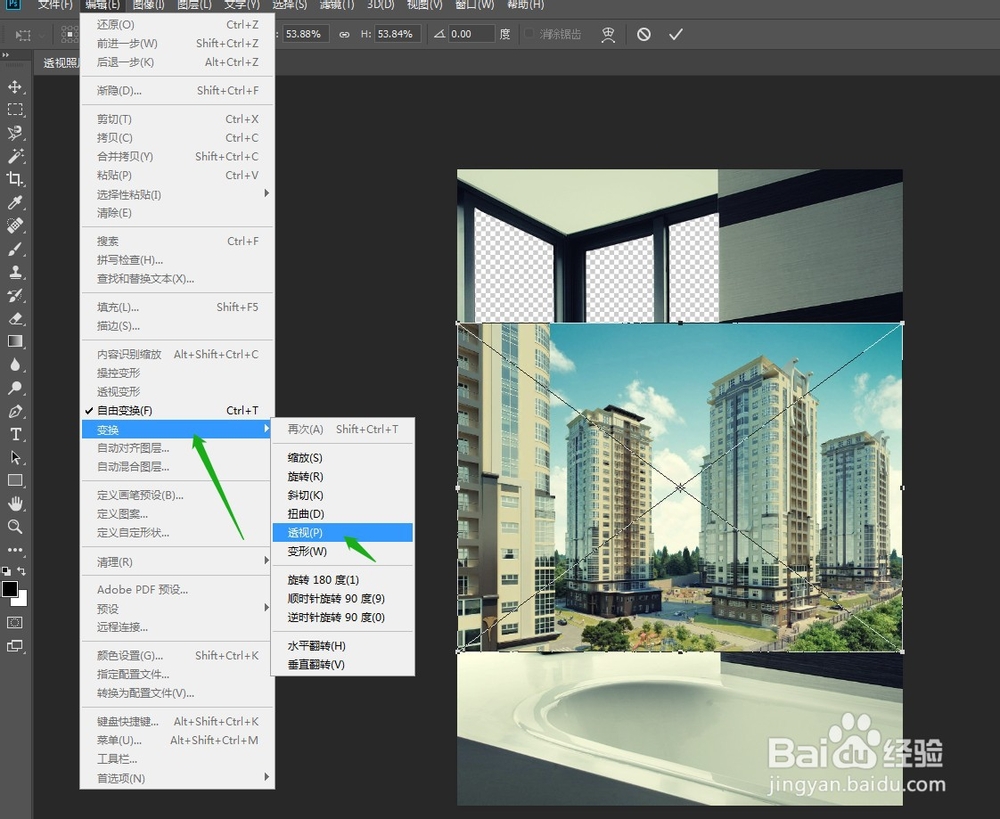 4/5
4/5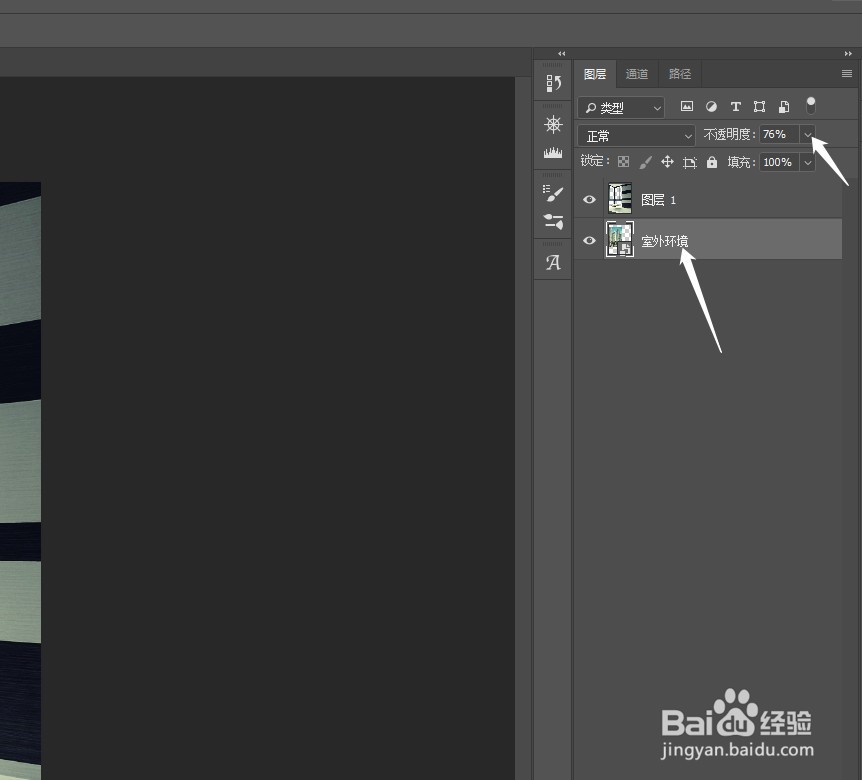 5/5
5/5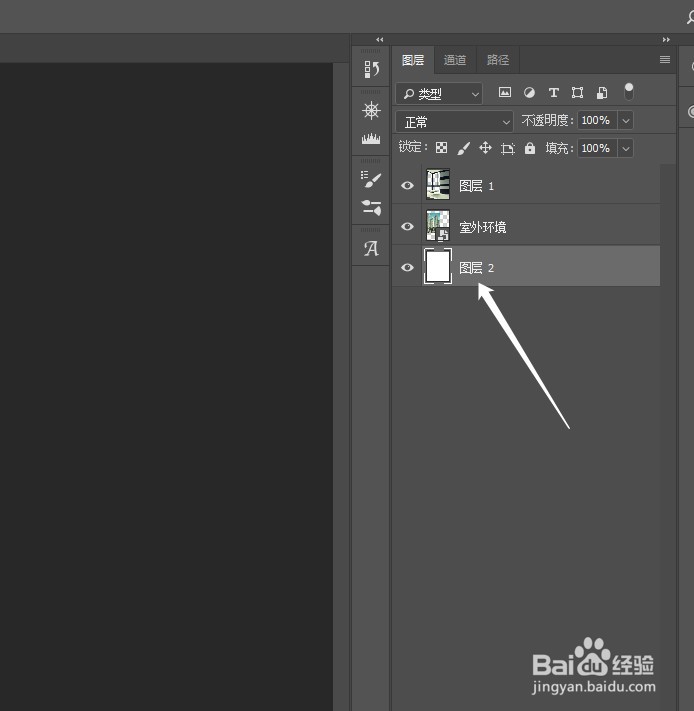

 注意事项
注意事项
在菜单栏中,执行文件-打开命令,打开需要做透视效果的图片。
 2/5
2/5执行“文件-置入”菜单命令,然后在弹出的对话框中选择室外风景照片。
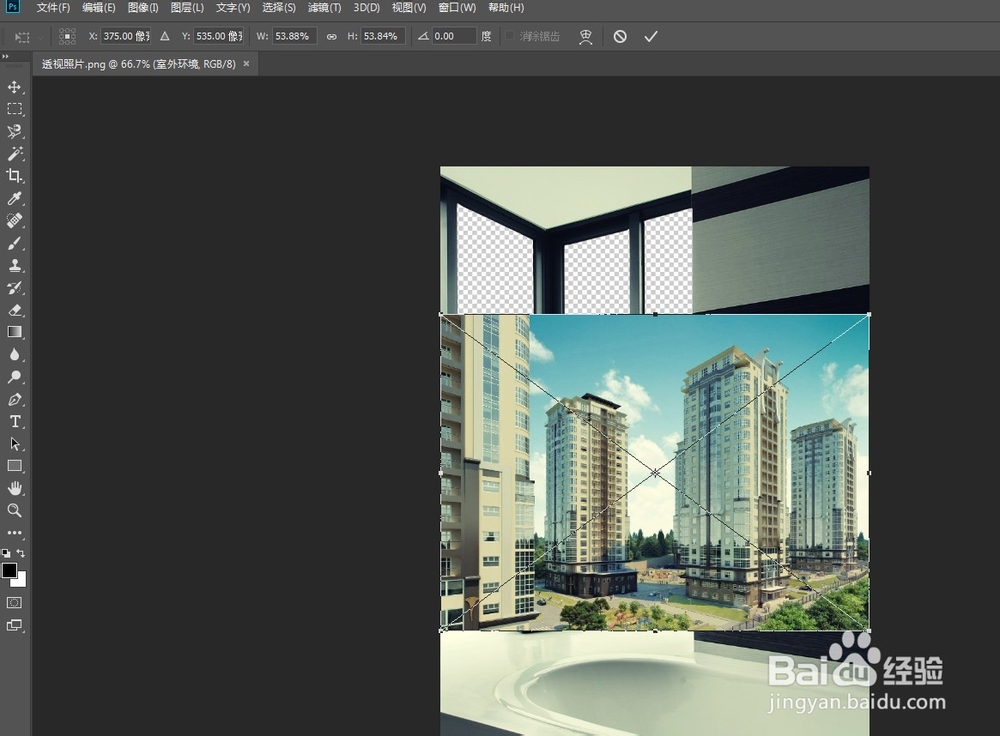 3/5
3/5执行“编辑-变换-透视”菜单命令,然后向下拖曳左下角的控制点,使图像遮挡住左侧的透明区域,接着向下拖曳右下角的控制点,使图像遮挡住右侧的透明区域。
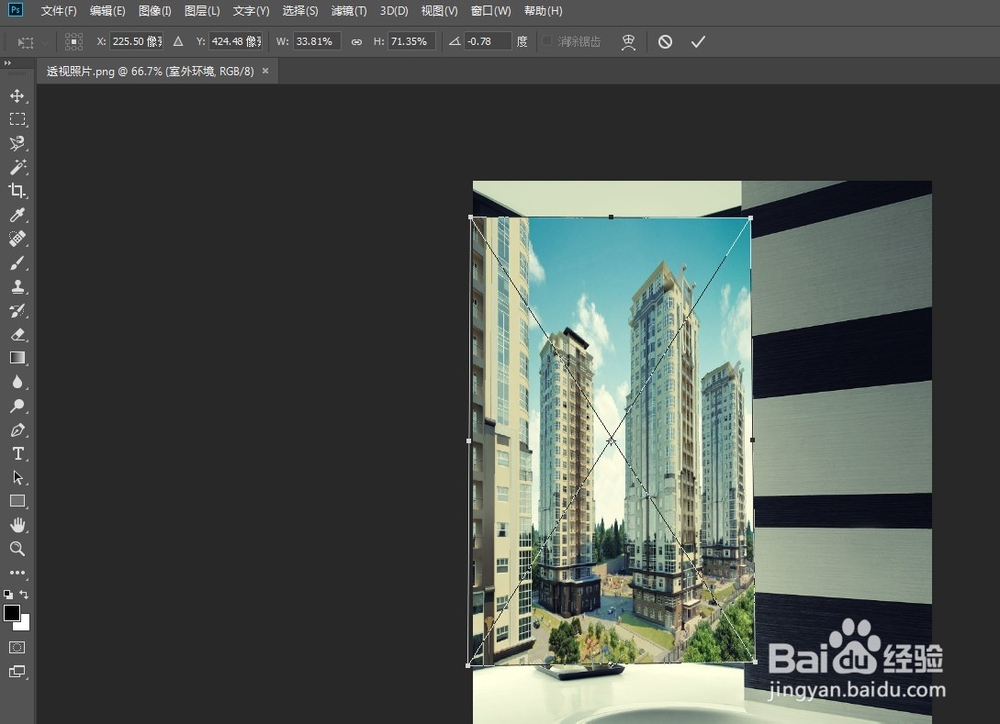
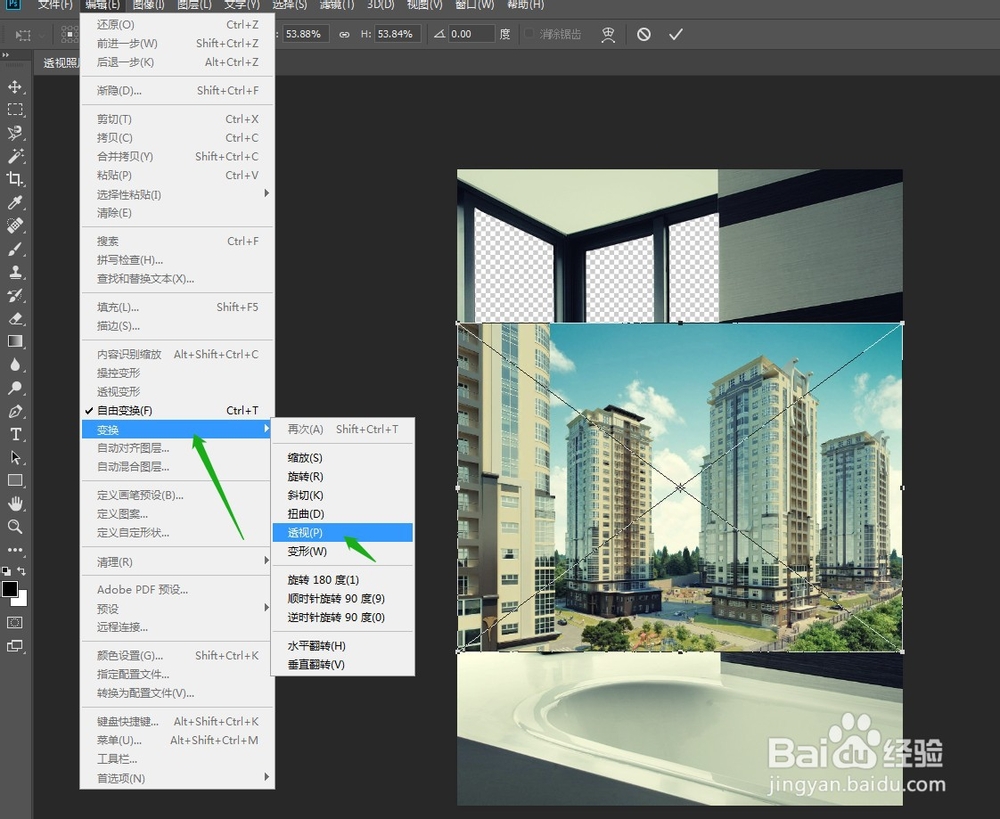 4/5
4/5在“图层”面板中选择“透视”图层,然后将其拖曳到“室外风景”的下一层,接着设置“透视”图层的“不透明度”为76%,如下图所示。
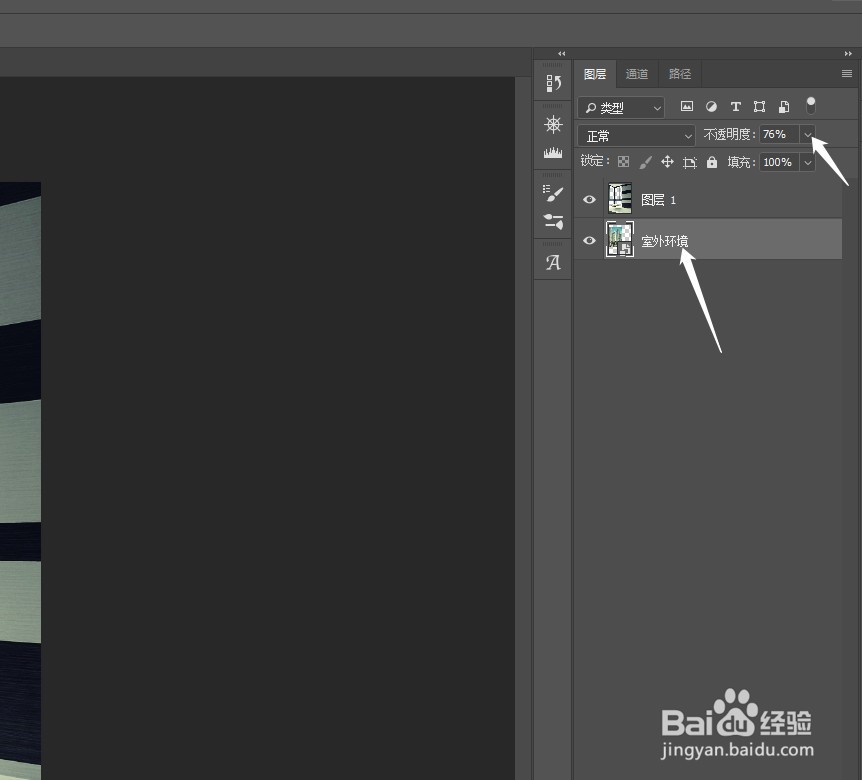 5/5
5/5在“图层”面板中单击“创建新图层”按钮,新建一个“图层1”,然后将其放置在“图层的下一层,接着设置前景色为白色,最后按Alt+Delete组合键用前景色填充,最终效果如下图。
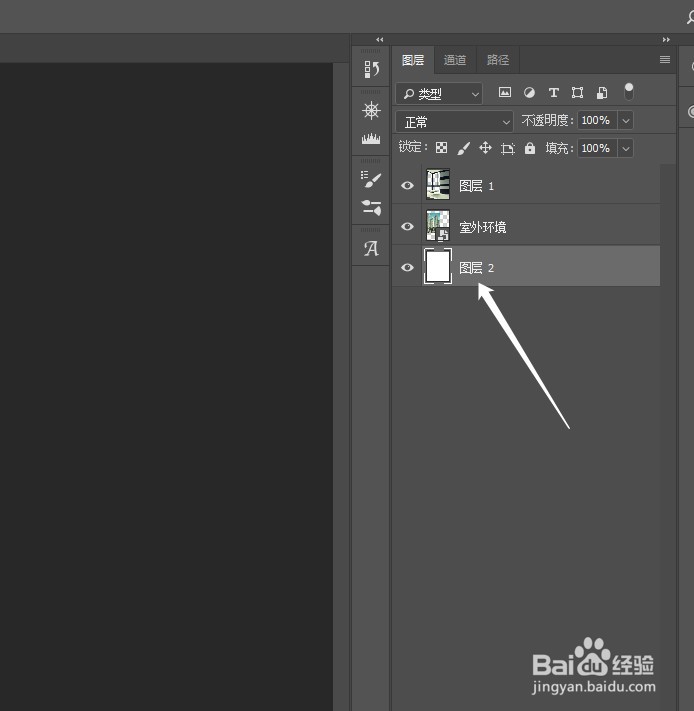

 注意事项
注意事项打开文件或图片的快捷键是:Ctrl+O
前景色填充的组合键是:Alt+Delete
PS透视效果透视效果的使用透视效果制作版权声明:
1、本文系转载,版权归原作者所有,旨在传递信息,不代表看本站的观点和立场。
2、本站仅提供信息发布平台,不承担相关法律责任。
3、若侵犯您的版权或隐私,请联系本站管理员删除。
4、文章链接:http://www.1haoku.cn/art_142172.html
上一篇:WPS表格怎么输入公式
下一篇:抖音违规记录怎么查看
 订阅
订阅